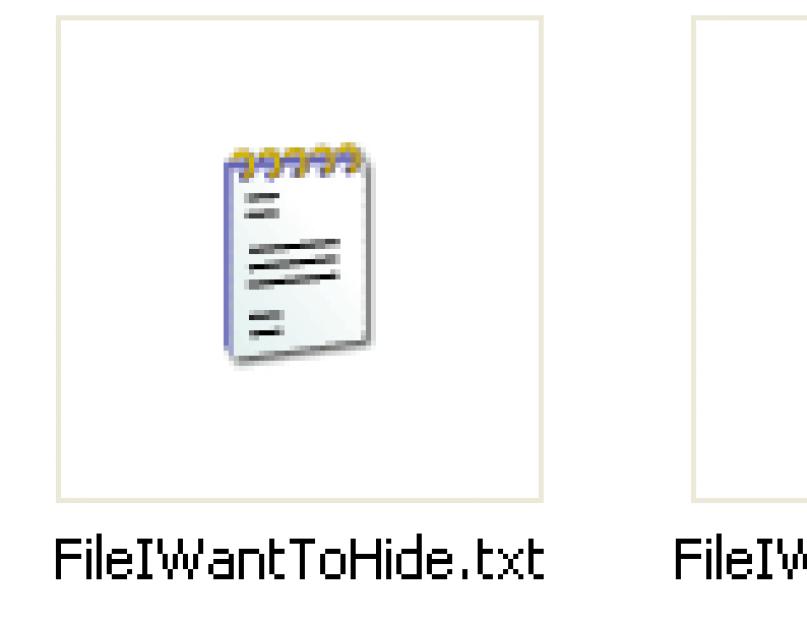Szeretnék bemutatni egy egyszerű és biztonságos módszert a fájlok elrejtésére egy egyszerű trükk segítségével a Windows rendszerben – a fájl elrejtése JPG fájlba.
Valójában bármilyen típusú fájlt elrejthet egy képfájlban, beleértve a TXT, EXE, MP3, AVI vagy bármilyen más fájlt. Nem csak, hogy egyetlen JPG-fájlban nagyszámú fájlt tárolhat egyetlen helyett. Ez nagyon kényelmes lehet, ha el akarja rejteni a fájlokat, és nem szeretne ransomware-ekkel és más fájlrejtő módszerekkel bajlódni.
A feladat végrehajtásához a WinZip vagy a WinRAR telepítése szükséges a számítógépen.
A rejtett gyorsítótár létrehozásának lépései a következők:
Hozzon létre egy mappát a merevlemezen, például C: Teszt, és helyezze oda az összes elrejteni kívánt fájlt. Ugyanebbe a mappába töltse fel azt a képfájlt, amelybe a rejtett fájlokat „tokoljuk”.

Most jelölje ki az összes elrejteni kívánt fájlt, kattintson rájuk a jobb gombbal, és válassza ki a fájlok archívumba való hozzáadásának lehetőségét. Csak válassza ki az elrejteni kívánt fájlokat, ne a térképfájlt. Nevezze el a létrehozott archívumot tetszés szerint, például - „Hidden.rar”.

Most van egy mappája, amely tartalmazza a JPG fájlt és a tömörített archívumot:

Most itt a szórakoztató rész! Kattintson a Start gombra, és válassza a Futtatás lehetőséget. Írja be a „CMD” kifejezést idézőjelek nélkül, és nyomja meg az Enter billentyűt. Most látnia kell egy parancssori ablakot. A gyökérkönyvtárba való belépéshez írja be a „CD” parancsot. Ezután írja be a „CD Test” parancsot, hogy bejusson a „Test” mappába, amely tartalmazza az összes fájlunkat.

Most írja be a következő sort (idézőjelek nélkül): " másolat /b DSC06578.JPG + Hidden.rar DSC06578.jpg” és nyomja meg az Enter billentyűt. Ha minden jól ment, az alábbiak szerint választ kell kapnia:

Frissült a JPG fájl, benne egy tömörített archívum! Nézze meg a kapott kép méretét, látni fogja, hogy ugyanannyival nőtt, mint az archívum mérete.
A képen belül elrejtett fájlokat kétféleképpen érheti el.
Először egyszerűen módosítsa a fájl kiterjesztését .RAR-ra, és nyissa meg a fájlt a WinRAR segítségével.
Másodszor, egyszerűen kattintson a jobb gombbal a JPG képre, és válassza ki a „Megnyitás ezzel”, majd válassza a „WinRAR” lehetőséget.

Ez minden! Ez egy kiváló és egyszerű módszer, egyszerűen azért, mert kevesen tudnak erről a lehetőségről, és még azok sem gyanakodhatnak a képen látható fájlokra, akik ismerik.
Aki pedig nem, az azonnal bezárhatja. 
| Kategóriák: | |
Itt van egy másik kis program - SteganPEG. Lehetővé teszi bármely .jpg/.jpeg formátumú kép kiválasztását, és bizonyos mennyiségű különféle fájl elhelyezését jelszóval védve. Maga a program megmutatja, mekkora hangerő fér bele egy adott képbe.
A képen elrejtett fájlok megjelenítéséhez ugyanarra a programra és jelszóra lesz szüksége. A felület, amint láthatja, rendkívül világos:
Hozzáadott eXe-ImagePacker (600 kb):
Íme még néhány hasonló célú program:
Íme néhány további információ
Az olcsó régi kémfilmekben a legtitkosabb dokumentumok és egyedi ékszerek változatlanul a kép mögött megbúvó titkos széfben helyezkedtek el. Nem tudom, mi okozta ennek az álcázási módszernek a népszerűségét, de valami hasonlót megtehetsz a számítógépeden. A Free File Camouflage segédprogram lehetővé teszi bármely fájl elrejtését, beleértve a szöveget, a programot vagy más képet is, bármely JPG képen belül.

egy apró ingyenes segédprogram, amely lehetővé teszi a bizalmas információk elrejtését ártalmatlan képek leple alatt. A program letöltése és elindítása után már csak meg kell jelölnünk az elrejteni kívánt fájlt, majd a „borítóként” működő képet és az eredmény mentésének helyét. Ha szükséges, beállíthat egy jelszót, amely nélkül lehetetlen lesz kicsomagolni a fájlt.

A rejtett adatok lekéréséhez egyszerűen váltson a lapra Álcázzon egy fájlt, adja meg a „titkos kép” elérési útját és a mentési mappát. Ezenkívül a program integrálható a Windows Intézővel, saját elemet adva a „ Küld«.
Ingyenessége és könnyű kezelhetősége miatt jól jöhet olyan esetekben, amikor fájljait védeni kell, de nem akar bonyolult biztonsági rendszerekkel foglalkozni. Ezzel a segédprogrammal gyorsan és biztonságosan elrejtheti adatait a kíváncsi szemek elől, anélkül, hogy szükségtelen kérdéseket tenne fel.
Válasz
Természetesen a program ingyenes és nem igényel telepítést. De az archívumnak van egy jelszava: http://beloe-bratstvo.ru/
Hasonlóképpen jelszóval védheti fájljait, elrejtheti őket képekben, és közzéteheti őket nyilvánosan.
A programnak egyébként van egy funkciója: egy kép feldolgozása során az eredeti nem kerül mentésre. Vagyis ez a kép már nem lesz meg az archívum nélkül - felülírja. Ezt a képet nem fogja tudni újra felhasználni egy másik fájl elrejtésére.
Ezért jobb ezt megtenni: vegye elő az elrejteni kívánt ZIP vagy RAR archívumot, másolja az asztalra, másolja oda azt a képet (csak a JPG formátum megfelelő), amelyben el szeretné rejteni ezt az archívumot, és a program ezeknek a másolatoknak az elérési útját adja meg, nem pedig az archívum és a képek eredeti példányait. Ez helyesebb.
Válasz idézettel Idézni a könyvetA cikk bemutatja, hogyan lehet kijátszani egy figyelmes, a social engineering alapjait ismerő felhasználót, aki még a fájlkiterjesztéseket is figyeli, és semmilyen módon nem szólít fel ezen információk illegális célokra való felhasználására. A cél egy végrehajtható fájl elindítása, szöveges dokumentumként történő továbbadása egy zip archívumban, és ha nem valószínű, hogy fut, akkor megakadályozza a fájl kicsomagolását vagy elrejtését.
Habré-n már van egy cikk arról, hogy az RLO bájt segítségével megváltoztatható a Unicode karakterek olvasási sorrendje. Azt mondja, hogy a szabványos Windows Intéző használatával nehéz észrevenni egy fájlnév helyettesítését (hamisítását). A valódi fájlkiterjesztés elrejtéséről beszél. Az Explorerbe épített archiváló funkcióiról is van egy cikk.
Mint olyan ember, aki mindig figyeli a megnyitott fájlok kiterjesztését, azon tűnődtem, hogy vannak-e olyan programok, amelyek figyelmeztetnek erre? Különösen az archiválók biztonságban vannak? És mit tehetnek a támadók, hogy megkerüljék a védelmet.
Tesztalanyaként vegyünk egy .exe kiterjesztésű futtatható fájlt, nevezzük „A sikerről” txt.exe».
A „p” betű után a fájlnév szerkesztési módban az Intéző helyi menüjében válassza az „Unicode vezérlőkarakter beszúrása” lehetőséget, majd válassza az RLO lehetőséget. Ezzel a fájl megjelenített neve "About uspexe.txt"-re változik.
7-Zip 9.20/15.06

WinRAR 5.3

Beépítve a Windows Intézőbe
Mint látható, a 7-zip azonnal feladta, a WinRAR nyilat mutatott, az Explorerbe épített archiváló pedig nem támogatja az RLO-t. Most azon gondolkodunk, hogy az utolsó két archiválóval lehet-e valahogy hamisítani? Ehhez nyissa meg a tömörített fájlt egy HEX szerkesztőben, miközben egyidejűleg olvassa el a ZIP formátum specifikációját.
Amikor egy fájlt zip formátumba tömörít, a fájlnév kétszer duplikálódik.


És itt van egy nagy tere a kreativitásnak.
Először is törölheti az RLO bájt karaktereit a második bejegyzésben. A WinRAR ezután megjeleníti az „About uspexe.txt” fájlnevet, és megnyitja szöveges dokumentumként. Ha azonban tovább megy, és megváltoztatja a .txt kiterjesztést .jpg-re, akkor a WinRAR 4.20-as verzióig ez a pszeudo-kép alkalmazásként indul el. Ez a biztonsági rés már nem létezik a WinRAR 5.3b2-ben.
Miután a Windows Intézőbe épített archiválóban megnyitott egy fájlt az RLO-val a második előforduláskor törölve, megfigyelheti, hogy a fájlnév szinte olvashatóvá vált - csak az orosz betűk olvashatatlanok. Hogy a név olvasható legyen, lecseréljük a kódolásukat, vagy latinokat írunk. Nem akarjuk azonban, hogy a felhasználó szöveges dokumentumként nyissa meg a programot.
Ha nem szeretné, hogy az Explorer archiválója láthasson egy fájlt, csak adja meg az NTFS fájlrendszer által fenntartott karakterek egyikét a fájlnévben (például<). Однако, это не спасет от просмотра архива WinRAR-ом. Что же делать? Добавить null-байт в начало имени файла!

Ekkor történik egy kis csoda: a WinRAR 5.3b „Helyi lemez” mappaként jeleníti meg a fájlt, amelyre belépve az archiváló belsejében a WinRAR automatikusan kicsomagolja a fájlunkat, a névben az RLO szimbólummal (a kicsomagolás nevét veszik az első előfordulástól kezdve!) a „Temp\ Rar$” könyvtárba *" és gondosan megjeleníti a végrehajtható fájlt az Explorerben szöveges dokumentumként! Kérjük, vegye figyelembe, hogy a bezárás után az archiváló gondosan megpróbálja törölni ezt a fájlt, mint bármely más ideiglenes könyvtárba kicsomagolt fájlt.

Egyszerre úgy is elkészítheti, hogy az Explorer archiválója olvassa. Ekkor a null helyett egy másik, nem nyomtatható karaktert kell beírni.
Összegzés
- A 7-Zip 15.06 megjeleníti a fájlnevet az első előfordulástól kezdve (RLO karakterrel). A végrehajtható fájl szöveges dokumentumként jelenik meg. Még akkor is, ha engedélyezte a regisztrált fájltípusok kiterjesztésének megjelenítését. Az archiváló ablakban duplán kattintva elindítja a végrehajtható fájlt.
- A belső Windows archiváló nem látja ezt a fájlt. Más fájlokat lát.
- A WinRAR 5.3b „Helyi lemez” mappaként jeleníti meg a fájlt, amelybe az archiváló belsejében belépve a WinRAR automatikusan kicsomagolja a fájlunkat egy helyettesítő névvel (RLO szimbólummal) - a kicsomagolás nevét az első előfordulástól veszi át. a „Temp” könyvtárat, és gondosan megjeleníti az Explorer futtatható fájljában szöveges dokumentumként!
De nem minden olyan szomorú. A 7-Zip például a 9.20-as verzióig a második előfordulástól származó fájlnevet jeleníti meg. Ha azonban a második bejegyzésben nem változtatja meg a fájlnevet, és ebből a három archiválóból nem Zip archívumot készít, hanem valami ritkaságot, akkor csak a 7-Zip nyitható meg, és helyezze el a Zip archívumunkba (nem találja egy ismerős sablon - egy törött program kiadása , ahol általában egy csomó readme.txt fájlt tartalmazó archívum van elhelyezve?), akkor a támadás ezen is működik. Ezenkívül a 9.20-as verzió hibásan jeleníti meg a nullával kezdődő fájl nevét, és nem teszi lehetővé annak beolvasását vagy kicsomagolását.
Ezenkívül a felülvizsgálat nem tartalmazza a WinZip archiválót. Hogy őszinte legyek, a méret, a megjelenés és a reklám miatt nem tetszett a nem regisztrált változatban. Ami azonban a felhasználó figyelmeztetését illeti a végrehajtható és hibás nevű fájlokra, minden teszten megfelelt.
A sample.zip fájl egy példa egy ilyen archívum létrehozására. A belsejében van egy program egy jegyzettömb ikonnal, amely elindítja a jegyzettömböt. Nem csinál mást. Elrejti az Explorerbe épített archiváló elől, kényszeríti a WinRAR 5.3 automatikus kicsomagolását, megjeleníti a .txt kiterjesztést a 7-zip 15-ös verzióban
Egy másik példa a 2. minta a 7-zip, a WinRAR 3.8 és a Windows Intéző összes verziójához. Mindenhol van egy *.txt kiterjesztésű fájl
A cikk bemutatja, hogyan lehet kijátszani egy figyelmes, a social engineering alapjait ismerő felhasználót, aki még a fájlkiterjesztéseket is figyeli, és semmilyen módon nem szólít fel ezen információk illegális célokra való felhasználására. A cél egy végrehajtható fájl elindítása, szöveges dokumentumként történő továbbadása egy zip archívumban, és ha nem valószínű, hogy fut, akkor megakadályozza a fájl kicsomagolását vagy elrejtését.
Habré-n már van egy cikk arról, hogy az RLO bájt segítségével megváltoztatható a Unicode karakterek olvasási sorrendje. Azt mondja, hogy a szabványos Windows Intéző használatával nehéz észrevenni egy fájlnév helyettesítését (hamisítását). A valódi fájlkiterjesztés elrejtéséről beszél. Az Explorerbe épített archiváló funkcióiról is van egy cikk.
Mint olyan ember, aki mindig figyeli a megnyitott fájlok kiterjesztését, azon tűnődtem, hogy vannak-e olyan programok, amelyek figyelmeztetnek erre? Különösen az archiválók biztonságban vannak? És mit tehetnek a támadók, hogy megkerüljék a védelmet.
Tesztalanyaként vegyünk egy .exe kiterjesztésű futtatható fájlt, nevezzük „A sikerről” txt.exe».
A „p” betű után a fájlnév szerkesztési módban az Intéző helyi menüjében válassza az „Unicode vezérlőkarakter beszúrása” lehetőséget, majd válassza az RLO lehetőséget. Ezzel a fájl megjelenített neve "About uspexe.txt"-re változik.
Spoiler: 1
7-Zip 9.20/15.06
Spoiler: 2

Spoiler: 3

Beépítve a Windows Intézőbe
Mint látható, a 7-zip azonnal feladta, a WinRAR nyilat mutatott, az Explorerbe épített archiváló pedig nem támogatja az RLO-t. Most azon gondolkodunk, hogy az utolsó két archiválóval lehet-e valahogy hamisítani? Ehhez nyissa meg a tömörített fájlt egy HEX szerkesztőben, miközben egyidejűleg olvassa el a ZIP formátum specifikációját.
Amikor egy fájlt zip formátumba tömörít, a fájlnév kétszer duplikálódik.
Spoiler: Első előfordulás

Spoiler: Második előfordulás

És itt van egy nagy tere a kreativitásnak.
Először is törölheti az RLO bájt karaktereit a második bejegyzésben. A WinRAR ezután megjeleníti az „About uspexe.txt” fájlnevet, és megnyitja szöveges dokumentumként. Ha azonban tovább megy, és megváltoztatja a .txt kiterjesztést .jpg-re, akkor a WinRAR 4.20-as verzióig ez a pszeudo-kép alkalmazásként indul el. Ez a biztonsági rés már nem létezik a WinRAR 5.3b2-ben.
Miután a Windows Intézőbe épített archiválóban megnyitott egy fájlt az RLO-val a második előforduláskor törölve, megfigyelheti, hogy a fájlnév szinte olvashatóvá vált - csak az orosz betűk olvashatatlanok. Hogy a név olvasható legyen, lecseréljük a kódolásukat, vagy latinokat írunk. Nem akarjuk azonban, hogy a felhasználó szöveges dokumentumként nyissa meg a programot.
Ha nem szeretné, hogy az Explorer archiválója láthasson egy fájlt, csak adja meg az NTFS fájlrendszer által fenntartott karakterek egyikét a fájlnévben (például<). Однако, это не спасет от просмотра архива WinRAR-ом. Что же делать? Добавить null-байт в начало имени файла!

Ekkor történik egy kis csoda: a WinRAR 5.3b „Helyi lemez” mappaként jeleníti meg a fájlt, amelyre belépve az archiváló belsejében a WinRAR automatikusan kicsomagolja a fájlunkat, a névben az RLO szimbólummal (a kicsomagolás nevét veszik az első előfordulástól kezdve!) a „Temp\ Rar$” könyvtárba *" és gondosan megjeleníti a végrehajtható fájlt az Explorerben szöveges dokumentumként! Kérjük, vegye figyelembe, hogy a bezárás után az archiváló gondosan megpróbálja törölni ezt a fájlt, mint bármely más ideiglenes könyvtárba kicsomagolt fájlt.

Egyszerre úgy is elkészítheti, hogy az Explorer archiválója olvassa. Ekkor a null helyett egy másik, nem nyomtatható karaktert kell beírni.
Összegzés
- A 7-Zip 15.06 megjeleníti a fájlnevet az első előfordulástól kezdve (RLO karakterrel). A végrehajtható fájl szöveges dokumentumként jelenik meg. Még akkor is, ha engedélyezte a regisztrált fájltípusok kiterjesztésének megjelenítését. Az archiváló ablakban duplán kattintva elindítja a végrehajtható fájlt.
- A belső Windows archiváló nem látja ezt a fájlt. Más fájlokat lát.
- A WinRAR 5.3b „Helyi lemez” mappaként jeleníti meg a fájlt, amelybe az archiváló belsejében belépve a WinRAR automatikusan kicsomagolja a fájlunkat egy helyettesítő névvel (RLO szimbólummal) - a kicsomagolás nevét az első előfordulástól veszi át. a „Temp” könyvtárat, és gondosan megjeleníti az Explorer futtatható fájljában szöveges dokumentumként!